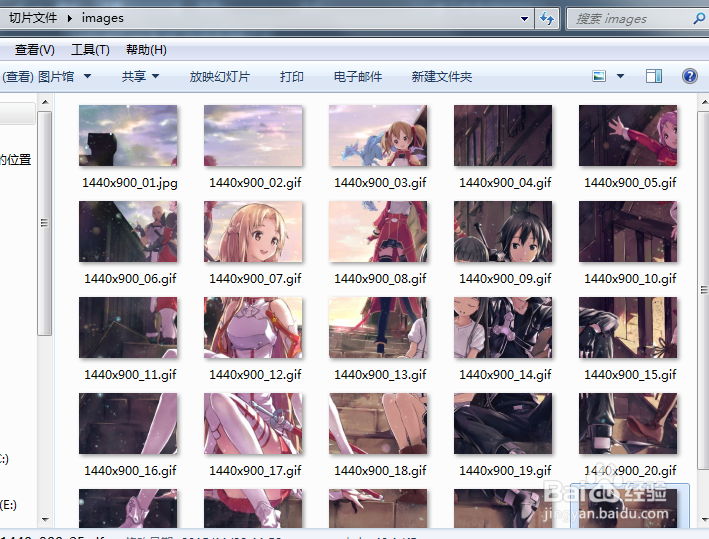1、首先,用Ps打开一张图片素材。

2、之后,鼠标右键点击左侧工具栏中裁剪工具下方的“切片工具”。
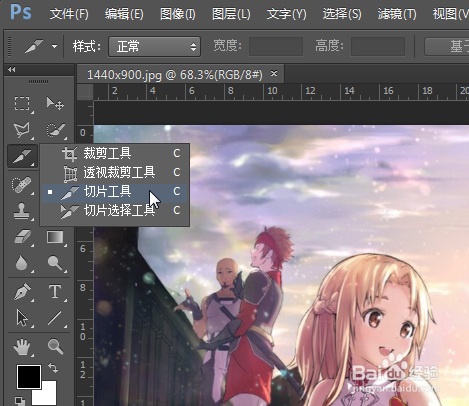
3、选择后,用鼠标在图片上右键--选择“划分切片”。

4、在这里,我们可看到水平和垂直划分的选项,数量。我们可根据需要自行设定要划分的数量,填入数值--确定即可。

5、这时,图片就被划分成撮劝丛食单个的小文件了。点击“文件”--存储为 Web 所用格式,设置图像的格式如Jpeg,点击存储。在弹出的页面中选择要保存的位置--保存。
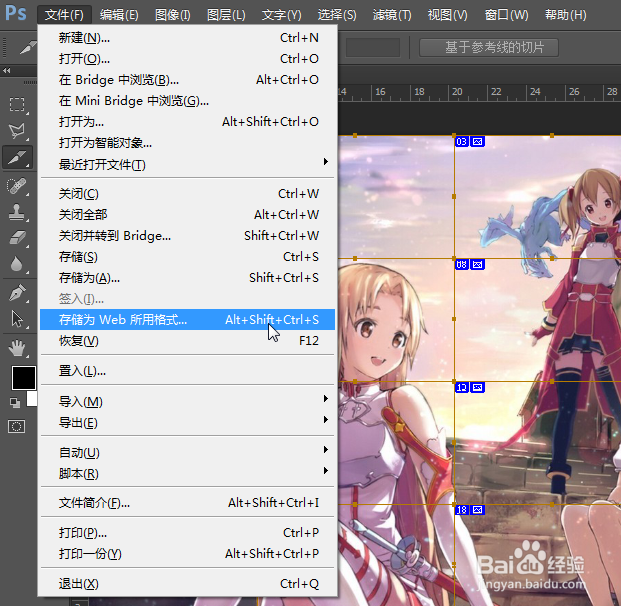
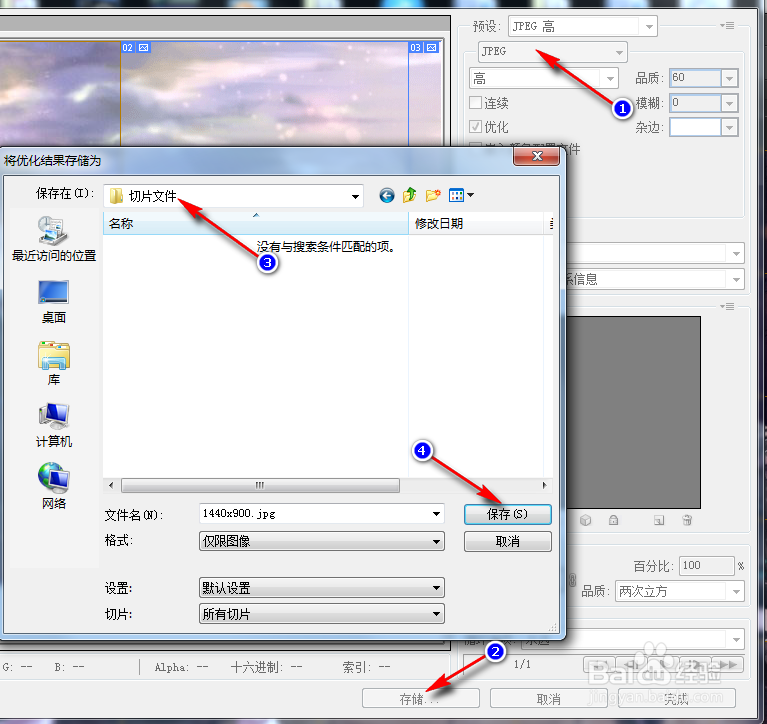
6、这时,可能会出现提示,我们点击“确定”即可。(如原图片的文件名有误,请将图片重新命名即可)。

7、打开文件保存的位置,就可以看到被分割后的图片了。